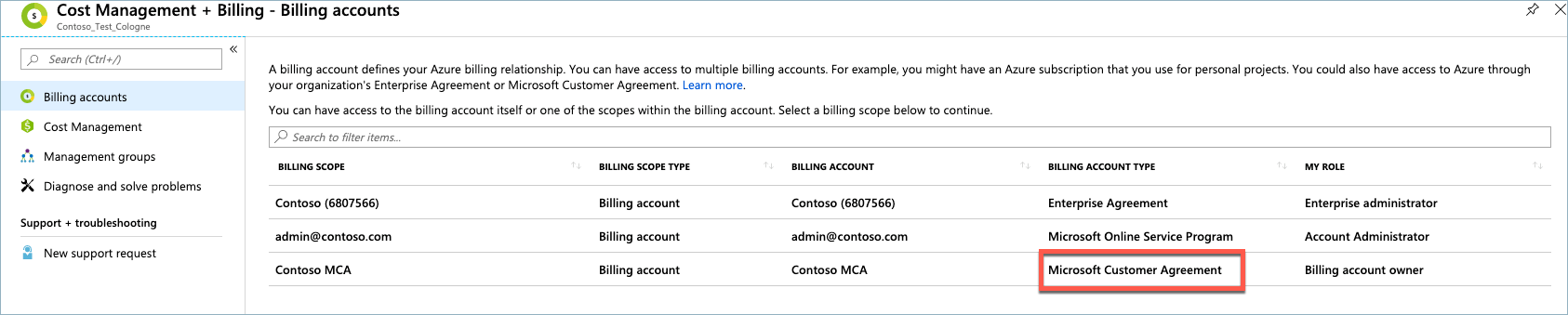Azure-termék számlázási tulajdonjogának átadása Microsoft Ügyfélszerződésnek
Ez a cikk segít átadni az Azure-termékek számlázási tulajdonjogát (előfizetések, foglalások és megtakarítási csomagok) egy Microsoft Ügyfélszerződés, amikor:
- Egy termék számlázási felelősségét egy másik számlázási tulajdonosra szeretné átruházni.
- Át szeretné vinni az Azure-termékeit egy licencszerződésből egy másikba. Például egy Nagyvállalati Szerződésből vagy Microsoft Online Előfizetői Szerződésből (MOSA) egy Microsoft Ügyfélszerződésbe.
- Át szeretné adni egy foglalás vagy megtakarítási terv tulajdonjogát.
Ellenőrizze, hogy rendelkezik-e hozzáféréssel egy Microsoft-ügyfélszerződéshez.
Az áttűnés csak az Azure-termékek számlázási felelősségét helyezi át – a termékekhez kapcsolódó Azure-erőforrások nem változnak, így az áttérés nem szakítja meg az Azure-szolgáltatásokat.
Ez a folyamat a következő elsődleges feladatokat tartalmazza:
- Számlázási tulajdonjog kérése
- Az átadási kérelem áttekintése és jóváhagyása
- Az átadási kérelem állapotának ellenőrzése
A termékek átadása négy különböző módon történhet:
- Csak előfizetések átadása
- Csak foglalások átadása
- Csak megtakarítási tervek átadása
- Termékek kombinációjának átadása
Átadási kérelem küldésekor vagy fogadásakor elfogadja a feltételeket és kikötéseket. További információ: Átadási feltételek és kikötések.
A számlázott termékek átadása előtt olvassa el az átadásokkal kapcsolatos kiegészítő információkat.
Feljegyzés
Az előfizetések nem ruházhatók át Microsoft Entra B2B- vagy Azure B2C-bérlőkre.
Előfeltételek
Fontos
- Ha egy megtakarítási tervet egy nem USD-ben megvásárolt Nagyvállalati Szerződés típusú regisztráció keretében vásárolt meg, a terv nem adható át. Mindig az eredeti regisztrációban kell használnia. Módosíthatja azonban a megtakarítási terv hatókörét úgy, hogy más előfizetések is azt alkalmazzák. További információ: A megtakarítási terv hatókörének módosítása. A számlázás pénznemét az Azure Portalon, a regisztráció tulajdonságait részletező oldalon tekintheti meg. További információért lásd: A regisztráció tulajdonságainak megtekintése.
- Előfizetések átvitelekor az Azure-termékek költség- és használati adatai nem érhetők el az átvitel után. Javasoljuk, hogy az előfizetések átvitele előtt töltse le a költség- és használati adatokat és számlákat.
- Ha az övék pénznemváltozást jelent az átvitel során vagy után, a havi fizetésű foglalások lemondásra kerülnek. A lemondás az egyes foglalások következő havi kifizetésének időpontjában történik. A lemondás szándékos, és csak a havi, nem előre foglalási vásárlásokat érinti. További információ: Azure Enterprise regisztrációs fiókok és előfizetések átvitele.
Mielőtt hozzákezd, győződjön meg arról, hogy a termékátadásban részt vevő személyek rendelkeznek a szükséges engedélyekkel.
Feljegyzés
Az átadás végrehajtásához a célfióknak fizetős, érvényes fizetési móddal rendelkező fióknak kell lennie. Ha például a célfiók egy ingyenes Azure-fiók, a Microsoft Ügyfélszerződéssel válthat használatalapú fizetéses Azure-csomagra. Ezután végrehajthatja az átadást.
Eljárhat az alábbi videó alapján is, amely bemutatja az előfizetés-átadási folyamat egyes lépéseit. Ez azonban nem vonatkozik a foglalási vagy megtakarítási tervek átvitelére.
Az átadás kérelmezője számára szükséges engedély
A termékátadás kérelmezőjének rendelkeznie kell a következő engedélyek egyikével:
A Microsoft Ügyfélszerződéshez az érintett személynek tulajdonosi vagy közreműködői szerepkörrel kell rendelkeznie a számlázási fiókhoz, vagy a releváns számlázási profilhoz vagy számlázási szakaszhoz. További információkért lásd a számlázási szerepköröket és azok feladatait ismertető cikket.
Az átadás címzettje számára szükséges engedély
Az előfizetési, foglalási vagy megtakarítási terv termék tulajdonosának (az átadási kérelem címzettjének) rendelkeznie kell a következő engedélyek egyikével:
- A Microsoft Ügyfélszerződéshez az érintett személynek tulajdonosi vagy közreműködői szerepkörrel kell rendelkeznie a számlázási fiókhoz, vagy a releváns számlázási profilhoz vagy számlázási szakaszhoz. További információkért lásd a számlázási szerepköröket és azok feladatait ismertető cikket.
- Nagyvállalati Szerződéses előfizetés esetén a személynek fióktulajdonosnak vagy EA-rendszergazdának kell lennie.
- Nagyvállalati Szerződéses megtakarítási terv vagy foglalás esetén a személynek EA-rendszergazdának kell lennie
- Microsoft Online Előfizetői Szerződés esetén az illetőnek fiókadminisztrátornak kell lennie.
A termékátadási kérelem létrehozása
Az átadási kérelmet létrehozó személy az alábbi eljárással hozhatja létre az átadási kérelmet. Az átadási kérelem lényegében arra kéri a termék tulajdonosát, hogy engedélyezze egy előfizetéssel társított előfizetések és/vagy foglalások átadását.
A kérés létrehozásakor a rendszer e-mailt küld a címzettnek.
A következő eljárásban az Átadási kérelmek részhez lép a következő kiválasztásával: Számlázási hatókör>Számlázási fiók>Számlázási profil>Számlaszakaszok, majd Új kérelem hozzáadása. Ha az Új kérelem hozzáadása részhez lép a számlázási profil kiválasztásától, válasszon egy számlázási profilt, majd válasszon egy számlaszakaszt.
- Jelentkezzen be az Azure Portalra egy Microsoft-ügyfélszerződéses számlázási fiók számlaszakaszának tulajdonosaként vagy közreműködőjeként. Használja ugyanazokat a hitelesítő adatokat, mint amelyeket a Microsoft Ügyfélszerződés elfogadásához használt.
- Keressen rá a Költségkezelés + számlázás kifejezésre.
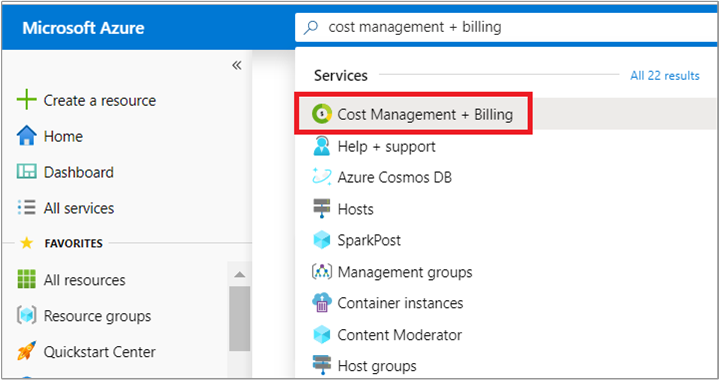
- A számlázási hatókörök lapon válassza a Számlázási hatókörök lehetőséget, majd válassza ki azt a számlázási fiókot, amellyel fizetni kívánja az Azure használati díját a termékeiben. Válassza ki a Microsoft-ügyfélszerződés címkével ellátott számlázási fiókot.

Az Azure Portal megjegyzi, hogy milyen utolsó számlázási hatókört ér el, és a hatókört akkor jeleníti meg, amikor legközelebb a Cost Management + Billing oldalra látogat. A Számlázási hatókörök lap nem jelenik meg, ha korábban már meglátogatta a Költségkezelés + Számlázás lapot. Ebben az esetben ellenőrizze, hogy a megfelelő hatókörben van-e. Ha nem, váltson hatókört, és válassza ki a Microsoft-ügyfélszerződéshez kapcsolódó számlázási fiókot. - Válassza a bal oldali Számlázási profilok lehetőséget, majd válasszon ki egy Számlázási profilt a listából. Amint átvette a tulajdonjogot a termékek felett, a használata ebben a számlázási profilban van számlázva.
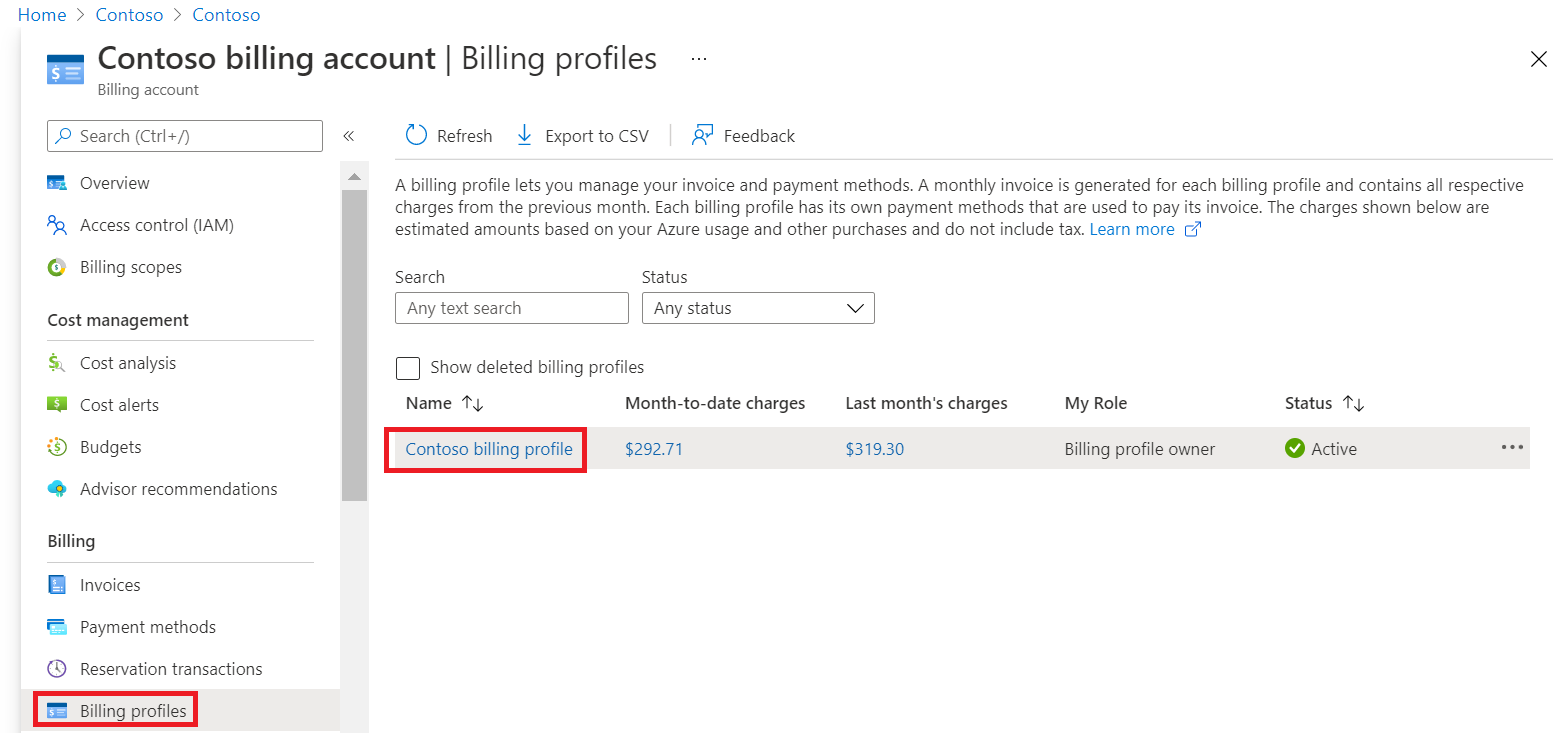
Ha nem látja a számlázási profilokat, akkor nem a megfelelő számlázási hatókörben van. Először ki kell választania egy Microsoft Ügyfélszerződéshez tartozó számlázási fiókot, majd a Számlázási profilokat. További információ a hatókörök módosításáról: A számlázás hatókörének módosítása az Azure Portalon. - A bal oldalon válassza a Számlaszakaszok lehetőséget, majd válasszon ki egy számlaszakaszt a listából. Alapértelmezés szerint minden számlázási profil tartalmaz egy számlaszakaszt. Válassza ki azt a számlát, amelybe át kívánja helyezni az Azure-termék számlázását – ide lesz áthelyezve az Azure-termék használata.

- Válassza a bal alsó részen az Átadási kérelmek lehetőséget, majd az Új kérelem hozzáadása elemet. Adja meg annak a felhasználónak az e-mail-címét, akitől a számlázási tulajdonjogot kéri. A felhasználónak fiókadminisztrátori szerepkörrel kell rendelkeznie a korábbi termékeknél.
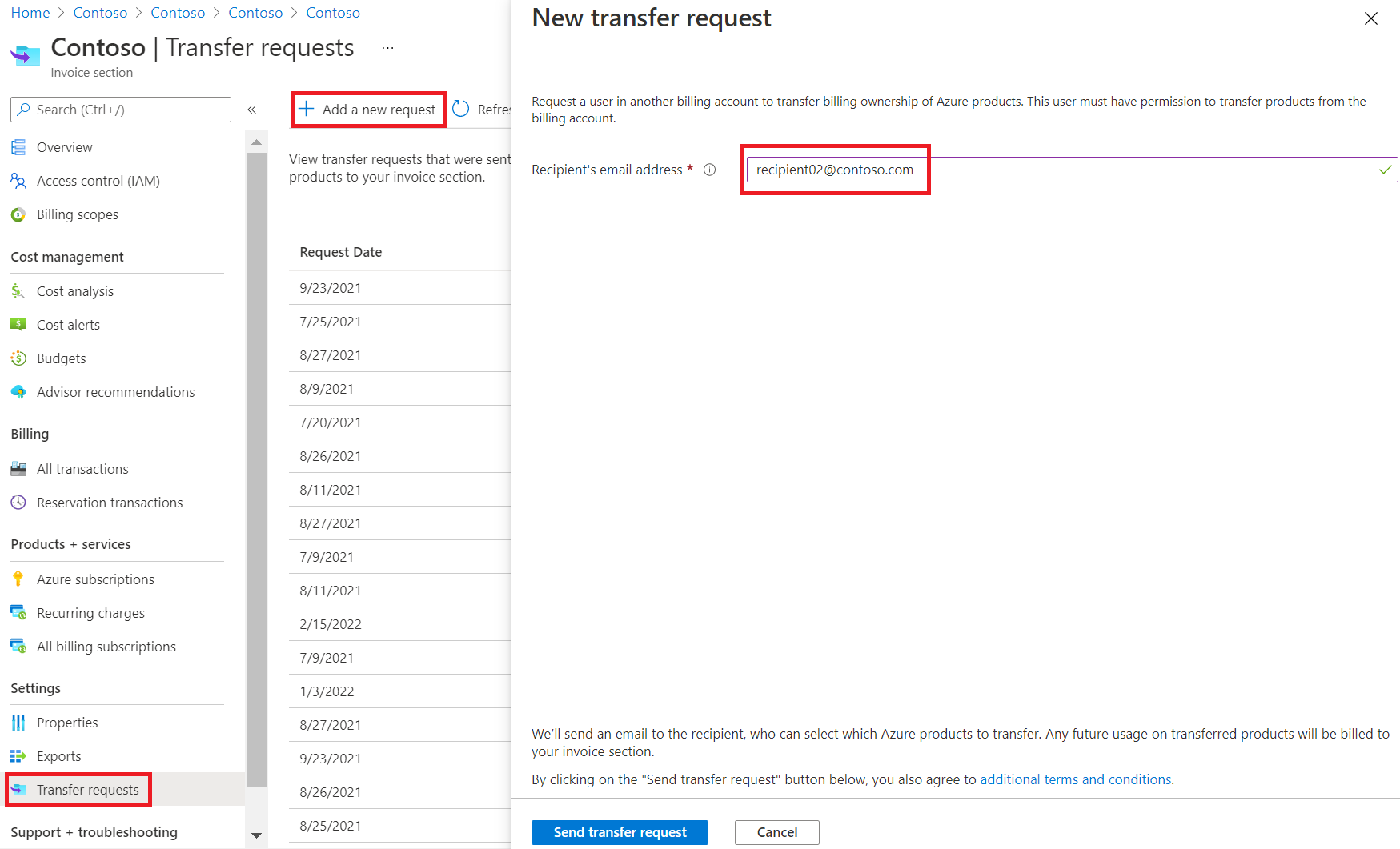
- Válassza az Átadási kérelem küldése lehetőséget.
Átadási kérelem áttekintése és jóváhagyása
Az átadási kérelem címzettje az alábbi eljárással vizsgálhatja felül és hagyhatja jóvá az átadási kérelmet. A következő lehetőségek közül választhat:
- Csak egy vagy több előfizetés átadása
- Csak egy vagy több foglalás átadása
- Csak egy vagy több megtakarítási terv átadása
- Termékek kombinációjának átadása
A felhasználó egy e-mailt kap, amely felszólítja az átadási kérelem áttekintéséra. A Kérelem felülvizsgálata lehetőségre kattintva megnyithatja a kérelmet az Azure Portalon.

Ha az átadási címzett felhasználói fiókjában nincs engedélyezve az e-mail-cím, a kérést létrehozó személy manuálisan adhat meg egy hivatkozást a címzettnek az átadási kérés elfogadásához a kérés létrehozása után. A kérelem létrehozója az Átadás állapota lapon másolhatja a hivatkozást, majd manuálisan megoszthatja a címzettel.
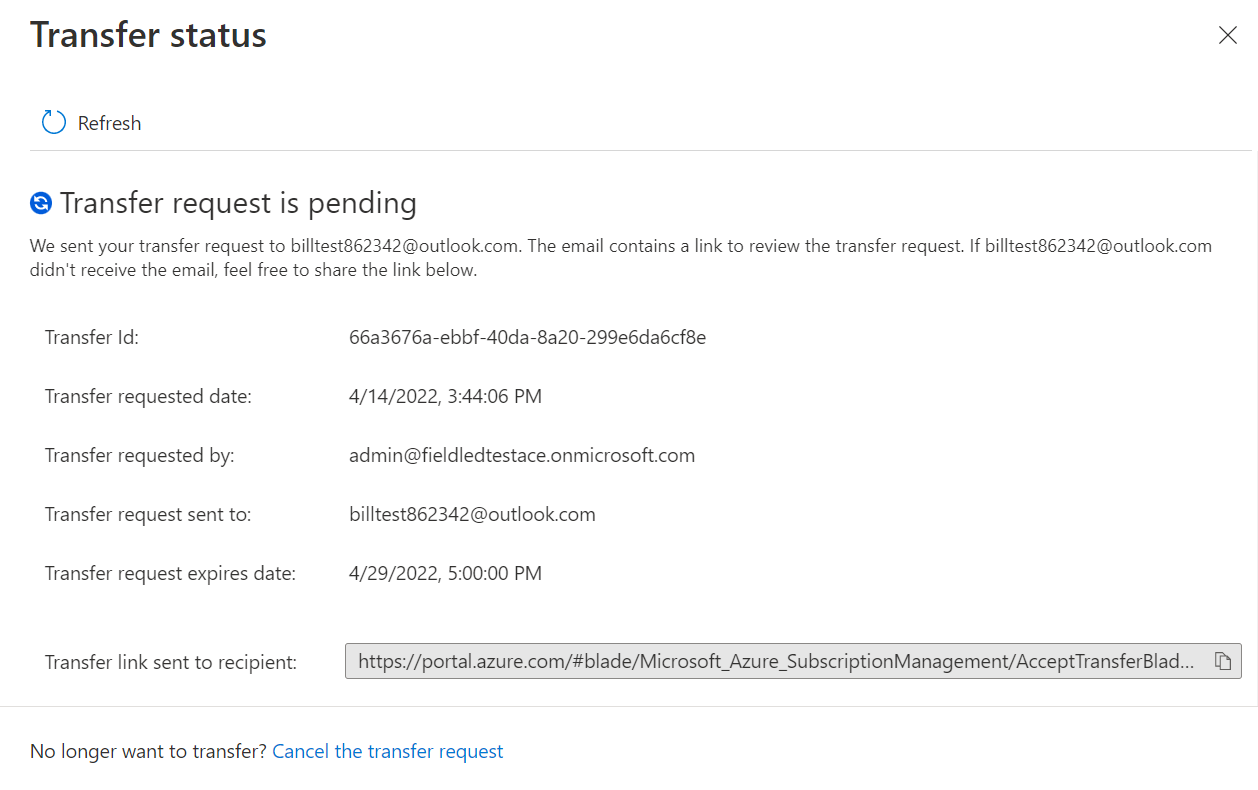
A felhasználó kiválasztja az Azure Portalon, hogy melyik számlázási fiókból szeretné átadni az Azure-termékeket. Ezt követően kiválasztja a jogosult előfizetéseket az Előfizetések lapon. Ha a tulajdonos csak a foglalásokat szeretné átadni, és az előfizetéseket nem, győződjön meg arról, hogy nincsenek kijelölve előfizetések.

A letiltott előfizetések nem továbbíthatók.Ha vannak átadható foglalások, válassza a Foglalások lapot, majd jelölje ki őket. Ha nem szeretne foglalásokat átadni, győződjön meg arról, hogy nincsenek kijelölve foglalások.
A foglalások az átadás után a kérelemben beállított hatókörre lesznek alkalmazva. Ha az átadás után módosítani szeretné a foglalás hatókörét, lásd: Foglalás hatókörének módosítása.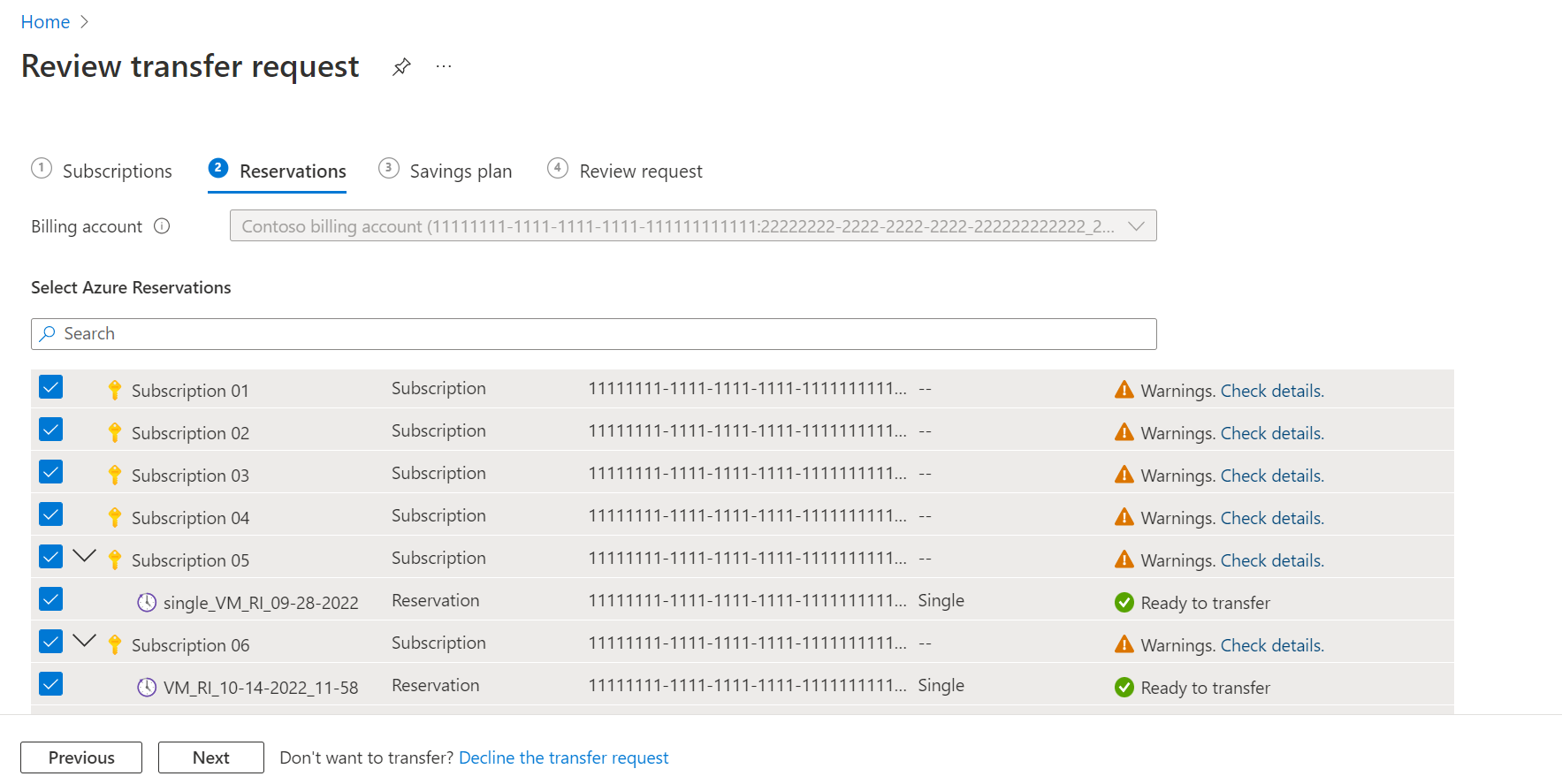
Ha vannak átadható megtakarítási tervek, válassza a Megtakarítási terv lapot, majd jelölje ki őket. Ha nem szeretne megtakarítási terveket átadni, győződjön meg arról, hogy nincsenek kijelölve megtakarítási tervek.
A megtakarítási tervek az átadás után a kérelemben beállított hatókörre lesznek alkalmazva. Ha az átadás után módosítani szeretné a megtakarítási terv hatókörét, olvassa el a megtakarítási terv hatókörének módosítását ismertető részt.
Válassza a Kérelem áttekintése lapot, és ellenőrizze az átadni kívánt termékekre vonatkozó információkat. Ha vannak figyelmeztetések vagy sikertelen állapotról szóló üzenetek, tekintse meg az alábbi információkat. Ha készen áll a folytatásra, kattintson az Átadás lehetőségre.
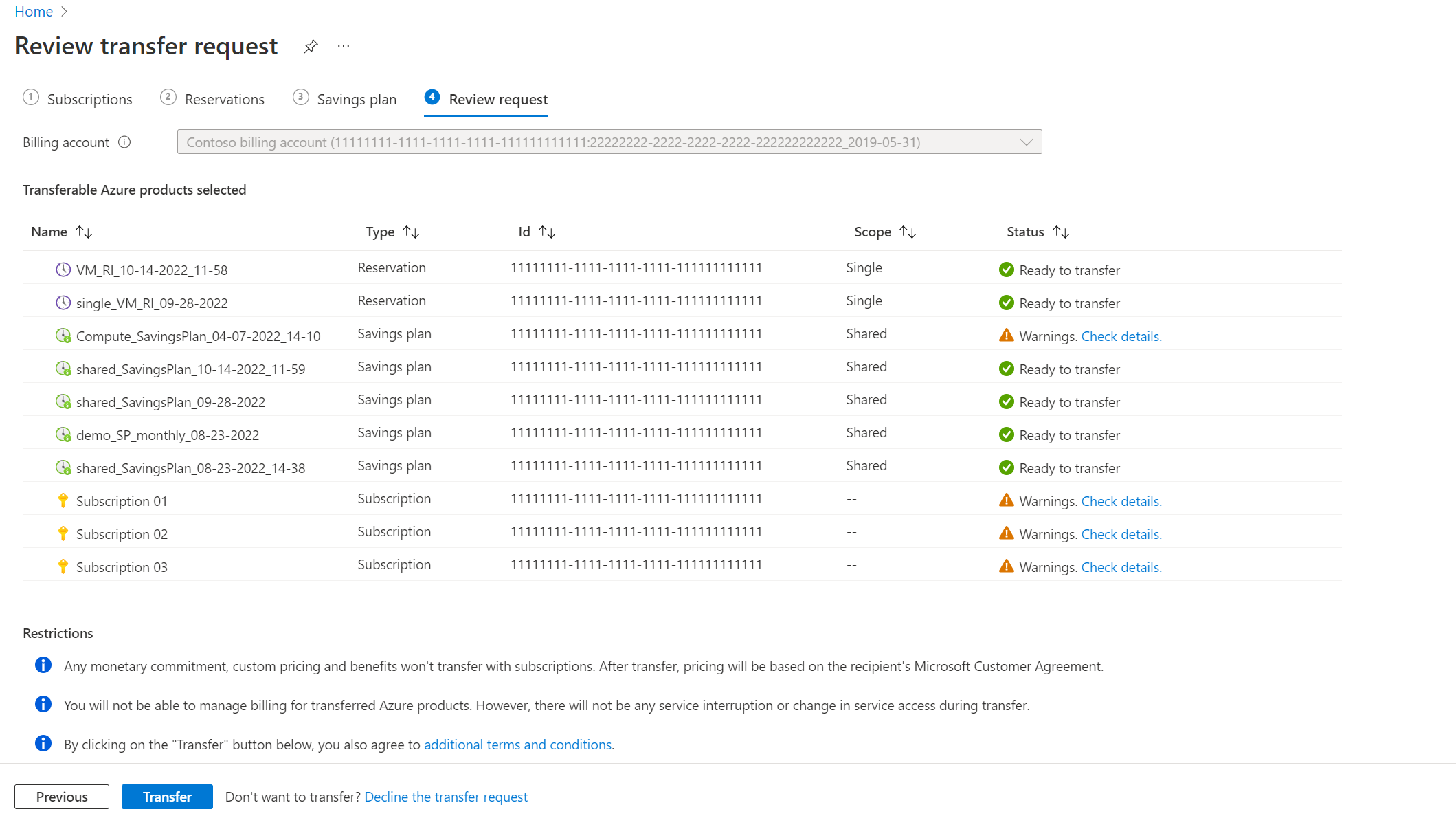
Az
Transfer is in progressüzenet röviden megjelenik. Ha az átvitel sikeresen befejeződött, megjelenik az Átadás részletei lap azTransfer completed successfullyüzenettel.

A Kérelem áttekintése lapon a következő állapotüzenetek jelenhetnek meg.
- Átadásra kész – Az Azure-termék érvényesítése sikerült, a termék átadható.
- Figyelmeztetések – Figyelmeztetés tartozik a kiválasztott Azure-termékhez. Habár a termék átadható, az átadás következményét mérlegelnie kell a felhasználónak, ha kockázatcsökkentő műveleteket szeretne végrehajtani. Tegyük fel például, hogy az átadni kívánt Azure-előfizetés részesül egy foglalás előnyeiben. Az átadás után az előfizetés már nem fog részesülni ebben az előnyben. A maximális megtakarítás érdekében ügyeljen arra, hogy a foglalás egy olyan előfizetéshez legyen társítva, amely ki tudja használni az előnyeit. A felhasználó dönthet úgy is, hogy visszatér a kiválasztási oldalra, és törli ennek az Azure-előfizetésnek a kijelölését. További információért válassza a Részletek megtekintése lehetőséget.
- Sikertelen – A kiválasztott Azure-termék hiba miatt nem adható át. A felhasználónak vissza kell térnie a kiválasztási oldalra, és törölnie kell ennek a terméknek a jelölését, hogy az egyéb kijelölt Azure-termékek átadását végrehajthassa.
Az átadási kérelem állapotának ellenőrzése
Az átvitelt kérő felhasználóként:
- Jelentkezzen be az Azure Portalra.
- Keressen rá a Költségkezelés + számlázás kifejezésre.
- A számlázási hatókörök lapon válassza ki azt a számlázási fiókot, ahol az átviteli kérelem elindult, majd a bal oldali menüben válassza az Átadási kérelmek lehetőséget.
- Válassza ki azt a számlázási profilt és számlázási szakaszt, ahol az átadási kérelmet elindította, és tekintse meg az állapotát.
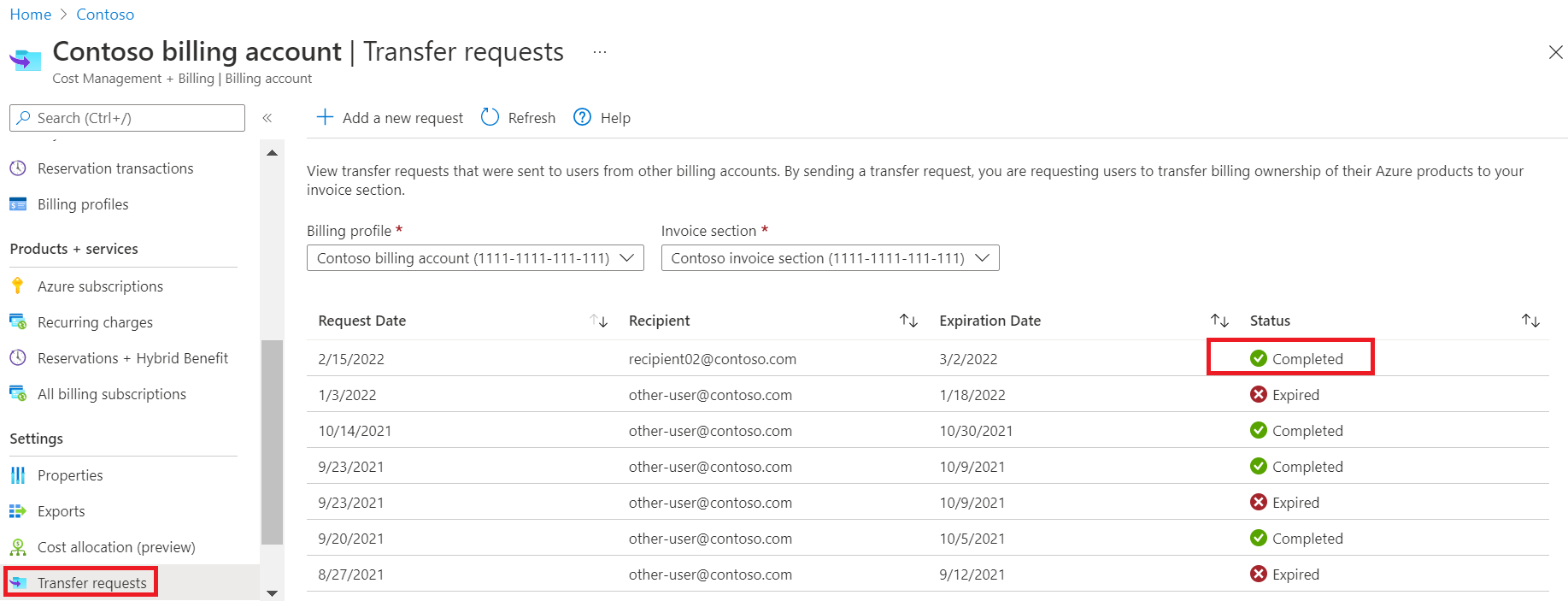
Az Átadási kérelmek lapon az alábbi információk jelennek meg:
| Oszlop | Definíció |
|---|---|
| Kérelem dátuma | Az átadási kérelem elküldésének dátuma |
| Címzett | A felhasználó e-mail-címe, ahová a számlázási tulajdonjog átadásának kérése el lett küldve |
| Lejárati dátum | A kérelem lejáratának dátuma |
| Állapot | Az átadási kérelem állapota |
Az átadási kérelem állapota a következők egyike lehet:
| status | Definíció |
|---|---|
| Folyamatban | A felhasználó nem fogadta el az átadási kérelmet. |
| Feldolgozás | A felhasználó jóváhagyta az átadási kérelmet. A felhasználó által kiválasztott termékek számlázása átkerül az Ön számlaszakaszába. |
| Befejeződött | A felhasználó által kiválasztott termékek számlázása átkerült az Ön számlaszakaszába. |
| Befejeződött, hibákkal | A kérelem teljesítve lett, de a felhasználó által kiválasztott egyes termékek átadása nem sikerült. |
| Lejárt | A felhasználó nem fogadta el időben a kérelmet, így a kérelem lejárt. |
| Megszakítva | Valaki, akinek az átadási kérelemhez hozzáférése volt, megszakította a kérelmet. |
| Elutasítva | A felhasználó elutasította az átadási kérelmet. |
Az átvitelt jóváhagyó felhasználóként:
- Válasszon ki egy átadási kérelmet a részletei megtekintéséhez. Az átadási részleteinek lapján az alábbi információk jelennek meg:
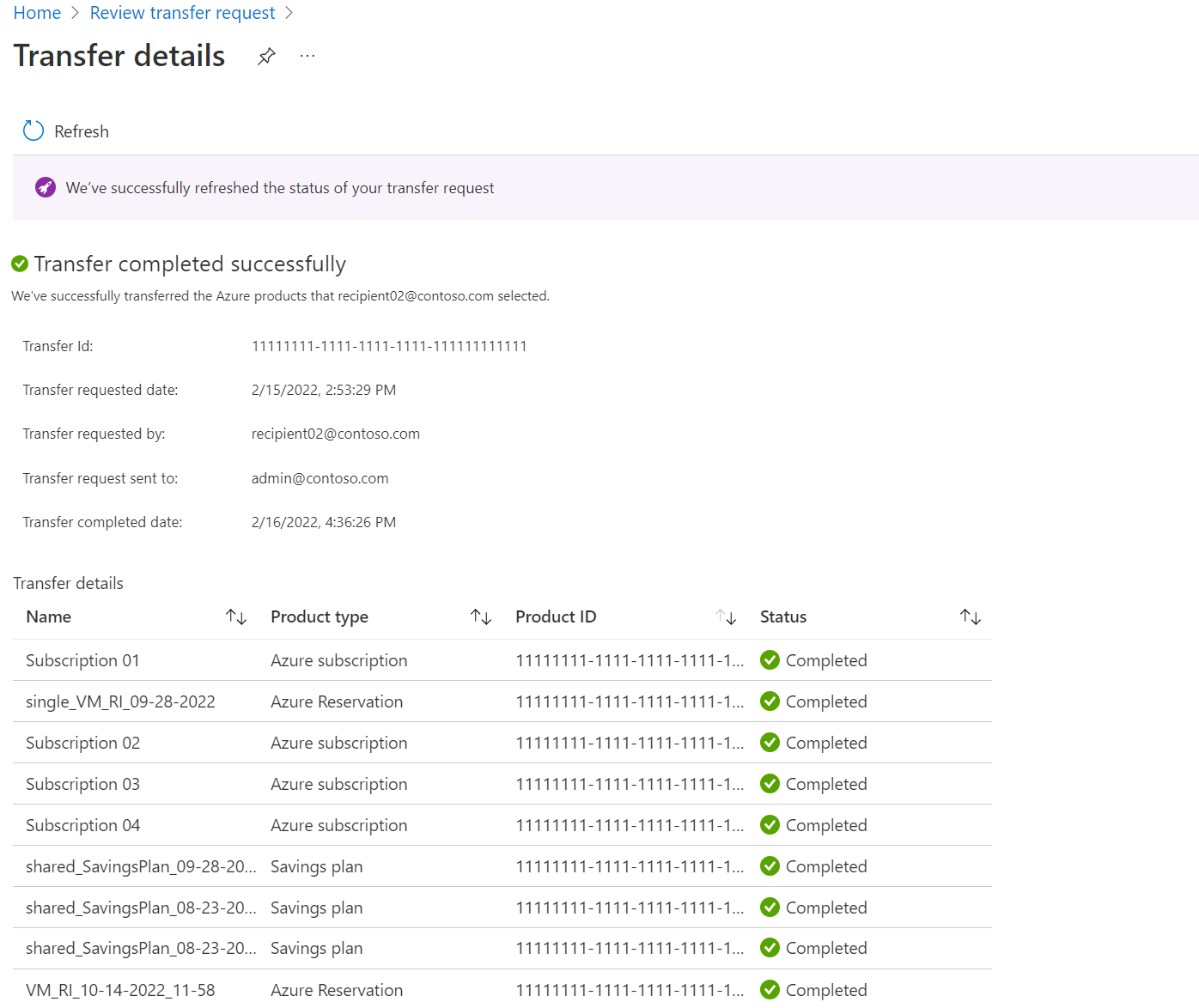
| Oszlop | Definíció |
|---|---|
| Átviteli azonosító | Az átadási kérelem egyedi azonosítója. Ha támogatási kérelmet küld, ossza meg az azonosítót Azure-támogatás a támogatási kérés felgyorsítása érdekében. |
| Az átvitel kért dátuma | Az átadási kérelem elküldésének dátuma. |
| Átadási kérelem feladója | Az átviteli kérelmet küldő felhasználó e-mail-címe. |
| Az átadási kérelem lejárati dátuma | Csak akkor jelenik meg, ha az átvitel állapota .Pending Az átadási kérelem lejáratának dátuma. |
| A címzettnek elküldött átadási hivatkozás | Csak akkor jelenik meg, ha az átvitel állapota .Pending A felhasználónak küldött URL-cím az átadási kérelem áttekintéséhez. |
| Átadás befejeződött dátuma | Csak akkor jelenik meg, ha az átvitel állapota .Completed Az átvitel befejezésének dátuma és időpontja. |
Támogatott előfizetési típusok
A termékek számlázási tulajdonjogát az alábbi előfizetéstípusokhoz kérheti.
- Akciócsomag¹
- Azure Pass Sponsorship¹
- Enterprise Dev/Test
- Használatalapú fizetés
- Pay-As-You-Go Dev/Test
- Microsoft Azure Plan²
- Microsoft Azure szponzorált ajánlat¹
- Microsoft nagyvállalati szerződés
- Az előfizetések, foglalások és megtakarítási csomagok átvitele a közvetlen EA-ügyfelek számára támogatott. A közvetlen nagyvállalati szerződés a Microsoft és egy nagyvállalati szerződéssel rendelkező ügyfél között aláírt szerződés.
- Csak az előfizetés-átvitelek támogatottak közvetett EA-ügyfelek számára. A foglalási és megtakarítási csomagok átvitele nem támogatott. A közvetett EA-szerződés az, ahol az ügyfél szerződést ír alá egy Microsoft-partnerrel.
- Microsoft-ügyfélszerződés
- Microsoft Cloud Partner Program¹
- MSDN-platformok¹
- Visual Studio Enterprise (Cloud Partner Program) előfizetők¹
- Visual Studio Enterprise-előfizetők¹
- Visual Studio Professional¹
- Visual Studio Test Professional-előfizetők¹
¹ Az előfizetésben elérhető kreditek nem lesznek elérhetők az új fiókban az átvitel után.
² Csak az Azure-webhelyen való regisztráció során létrehozott fiókokban lévő termékek támogatottak.
Hibaelhárítás
Ha problémába ütközik az előfizetések átadása során, az alábbi hibaelhárítási információk segítséget nyújthatnak.
Az Azure-előfizetés eredeti számlázási tulajdonosa elhagyja a szervezetet
Előfordulhat, hogy az Azure-fiókot és az Azure-előfizetést létrehozó számlázási fiók eredeti tulajdonosa elhagyja a szervezetet. Ha ez a helyzet bekövetkezik, akkor a felhasználói azonosítójuk már nem szerepel a szervezet Microsoft Entra ID-jában. Ezután az Azure-előfizetés nem rendelkezik számlázási tulajdonossal. Emiatt a helyzet miatt senki sem hajthat végre számlázási műveleteket a fiókban, beleértve a számlák megtekintését és kifizetését. Az előfizetés lejárt állapotba kerülhet. Végül előfordulhat, hogy az előfizetés le van tiltva a fizetés elmaradása miatt. Végül törölheti is az előfizetést, ami hatással van az előfizetésben futó összes szolgáltatásra.
Ha egy előfizetés már nem rendelkezik érvényes számlázási fióktulajdonossal, az Azure e-mailt küld a számlázási fiók többi tulajdonosának, a szolgáltatásadminisztrátoroknak (ha vannak ilyenek), a társ-rendszergazdáknak (ha vannak ilyenek), és az előfizetés tulajdonosai tájékoztatják őket a helyzetről, és egy hivatkozást biztosítanak számukra az előfizetés számlázási tulajdonjogának elfogadásához. Bármelyik felhasználó elfogadhatja a számlázási tulajdonjogot a hivatkozásra kattintva. További információ a számlázási szerepkörökről: Számlázási szerepkörök és Azure-szerepkörök, Microsoft Entra-szerepkörök és klasszikus előfizetés-rendszergazdai szerepkörök.
Íme egy példa az e-mailre.
Emellett az Azure egy szalagcímet is jelenít meg az előfizetés részleteinek ablakában az Azure Portalon a számlázási tulajdonosoknak, a szolgáltatásgazdáknak, a társadminisztrátoroknak és az előfizetés-tulajdonosoknak. A számlázási tulajdonjog elfogadásához kattintson a szalagcímben található hivatkozásra.
Hozzáférés ellenőrzése
A szerződéstípusra kattintva megállapíthatja, hogy rendelkezik-e hozzáféréssel a Microsoft-ügyfélszerződéshez tartozó számlázási fiókhoz.
Nyissa meg az Azure Portalt a számlázási fiók hozzáférés ellenőrzéséhez. Keresse meg és válassza ki a Költségkezelés + számlázás lehetőséget.
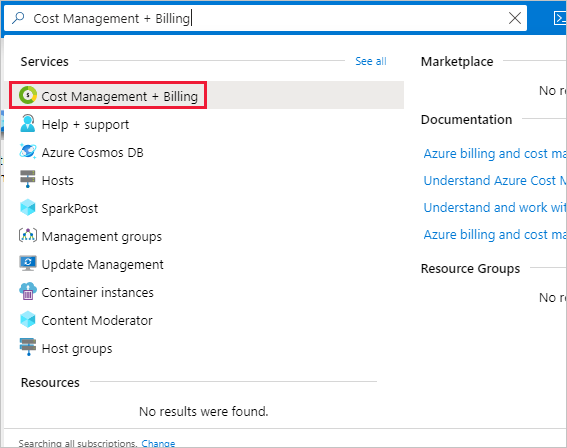
Ha csak egy számlázási hatókörhöz rendelkezik hozzáféréssel, válassza a menü Tulajdonságok elemét. Akkor fér hozzá a Microsoft-ügyfélszerződéshez tartozó számlázási fiókhoz, ha a számlázási fiók típusa Microsoft-ügyfélszerződés.
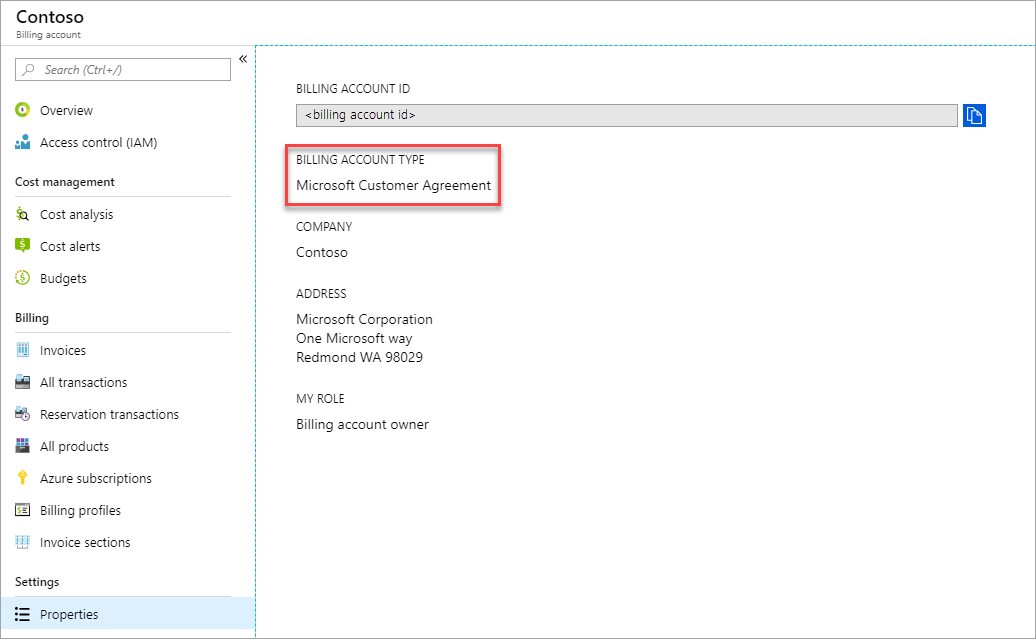
Ha több számlázási hatókörhöz van hozzáférése, a számlázási fiók oszlopában ellenőrizheti a fiók típusát. Akkor fér hozzá a Microsoft-ügyfélszerződéshez tartozó számlázási fiókhoz, ha bármelyik hatókör számlázási fiókjának típusa Microsoft-ügyfélszerződés.
Segítségre van szüksége? Kapcsolatfelvétel az ügyfélszolgálattal
Ha segítségre van szüksége, vegye fel a kapcsolatot az ügyfélszolgálattal a probléma gyors megoldása érdekében.
Következő lépések
- Az Azure-termékek számlázási tulajdonjoga átkerül a számlaszakaszba. Az ezen előfizetésekre vonatkozó díjak alakulását nyomon követheti az Azure Portalon.
- Adjon másnak engedélyt az átvitt termékek számlázásának megtekintésére és kezelésére. További információkért lásd a számlaszakasz szerepköreit és azok feladatait ismertető részt.
Visszajelzés
Hamarosan elérhető: 2024-ben fokozatosan kivezetjük a GitHub-problémákat a tartalom visszajelzési mechanizmusaként, és lecseréljük egy új visszajelzési rendszerre. További információ: https://aka.ms/ContentUserFeedback.
Visszajelzés küldése és megtekintése a következőhöz: